
Lesley Fowler
0
3670
127
Bienvenido al maravilloso mundo de dominios y directorio activo. Recientemente escribí una publicación sobre cómo eliminar la configuración de control parental de Internet Explorer, usando la política de grupo. Cómo configurar sitios de confianza en Internet Explorer para una política de grupo Cómo configurar sitios de confianza en Internet Explorer para una política de grupo La política de grupo es excelente, pero cuando se combina con Active Directory se vuelve mucho mejor!
Active Directory es la gestión de red centralizada en su mejor momento. Existen muchas razones para configurar un dominio de red e incluyen seguridad, facilidad de administración y la capacidad de automatizar muchas funciones que son difíciles de implementar manualmente. Piense en poder administrar todas sus cuentas de usuario y computadora desde una consola. Puedes configurar “reglas” para grupos específicos de usuarios y decir quién puede y quién no puede hacer qué en SU red!
Le guiaremos a través de cómo configurar un dominio de Active Directory de Windows 2003. Para comenzar, necesitará un servidor Windows 2003 y los medios de instalación que vienen con él. Tendremos que instalar el servidor DNS de Windows, configurar la máquina para que tenga una dirección IP estática y dejar que apunte a sí mismo como el servidor DNS de su servidor. Tome todo lo que necesita y comencemos.
Cuando inicie su Windows 2003 Server, verá esta pantalla:
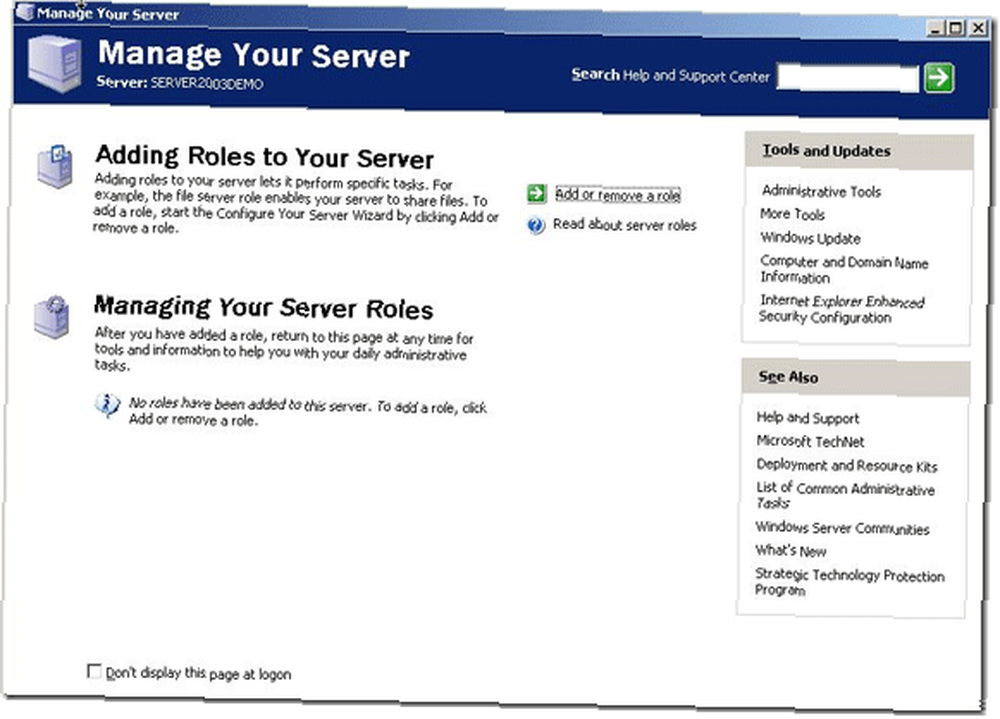
Para comenzar necesitaremos hacer clic en la flecha verde que apunta a la derecha que dice agregar o eliminar un rol. Esto iniciará el asistente. Asegúrese de tener todos sus cables de red conectados y su servidor en línea.
Establecería su dirección IP para que sea estática en este punto si aún no lo ha hecho. Para hacerlo, obtenga una dirección IP estática de su administrador de red o elija una usted mismo si está en su propia red. Para hacer esto, haga clic derecho en barrio de red y elige propiedades.
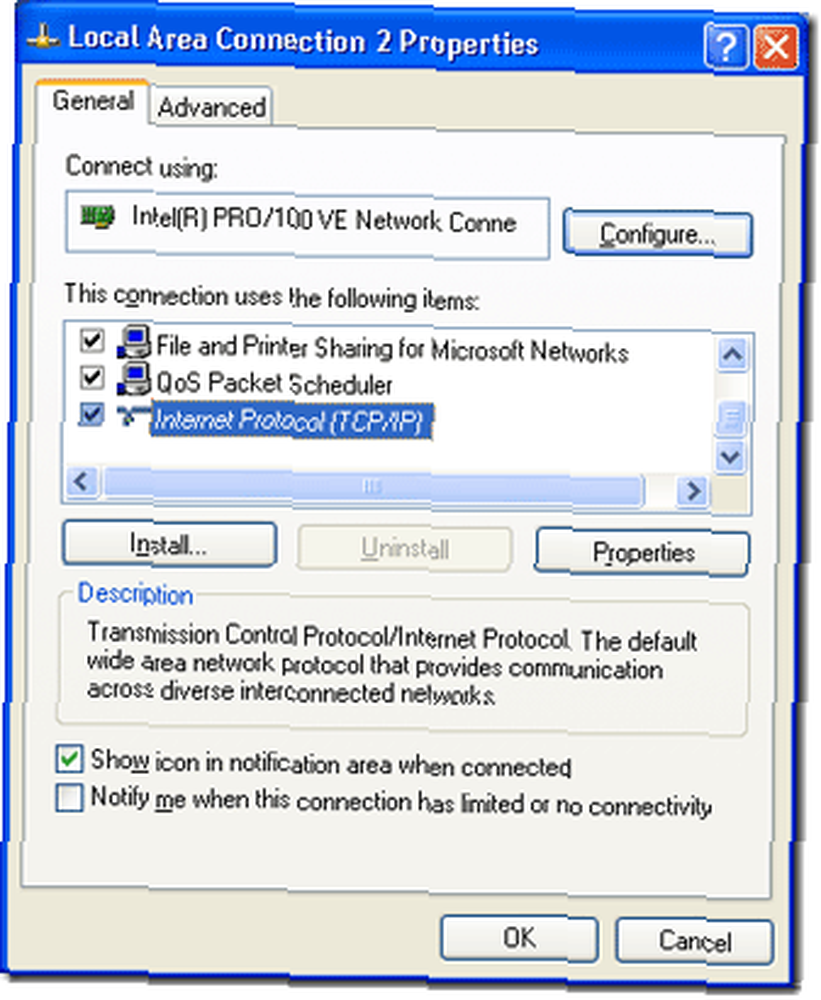
Siguiente destacado Protocolo de Internet TCP / IP y golpear el propiedades botón para configurar su dirección IP.
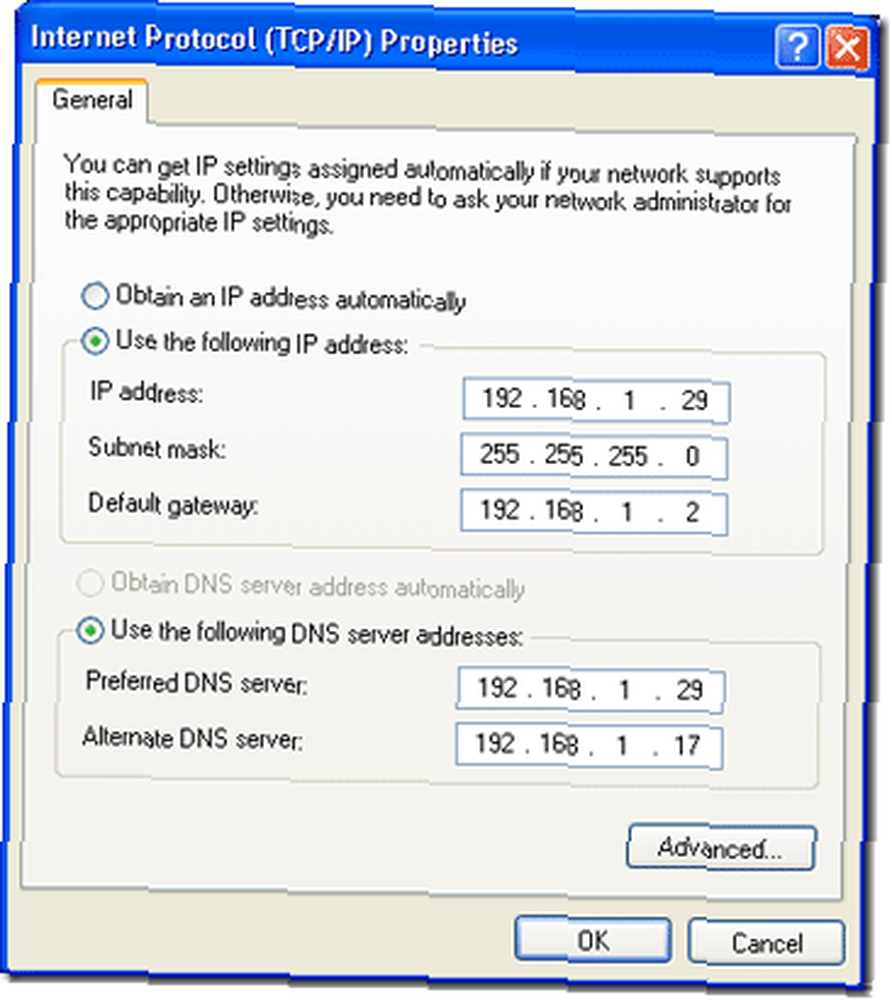
Querrás tener el use la siguiente dirección IP botón marcado, así como el use las siguientes direcciones de servidor DNS botón. Complete la información apropiada y sigamos adelante. Hacer clic Okay. Eso nos llevará de regreso a nuestro agregar un rol de servidor mago. Detectará su configuración como se ve a continuación:
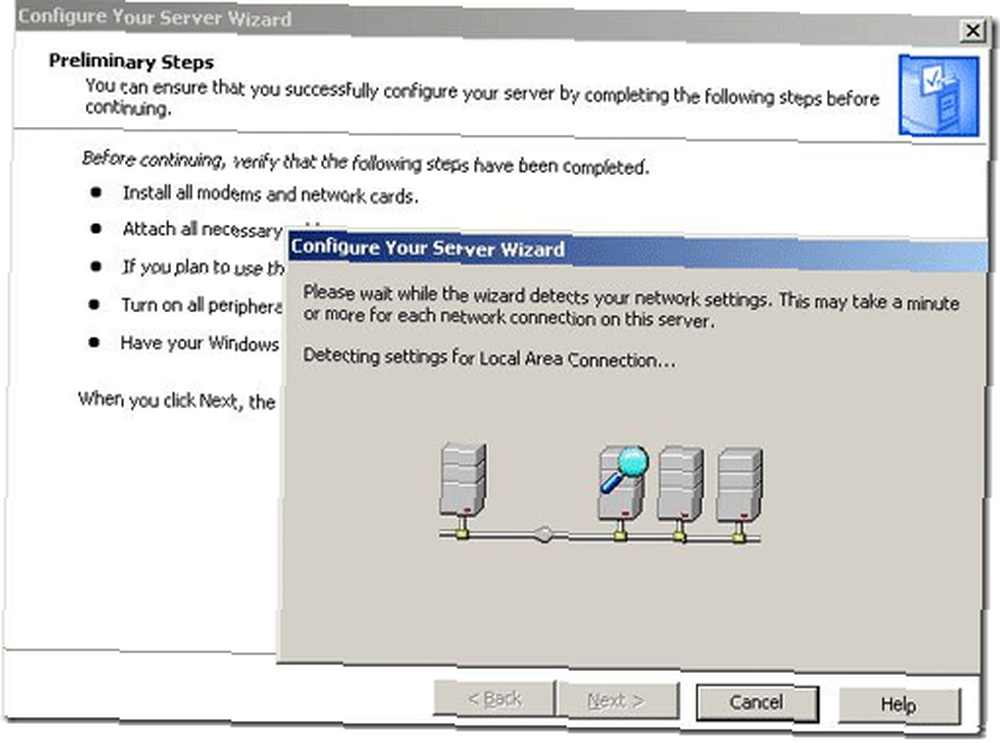
Una vez que se complete, verá la siguiente pantalla:
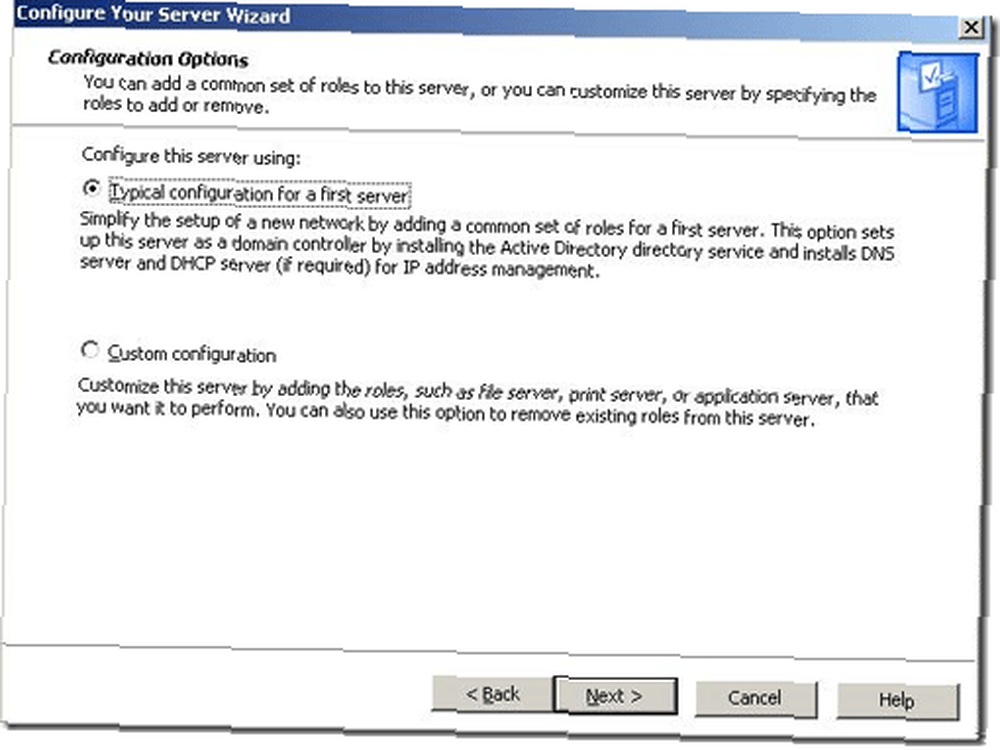
Si es la primera vez que configura un dominio, ejecute con la primera opción. Esto instalará DNS y DHCP automáticamente. DNS significa Servicio de nombres de dominio y permite que sus computadoras se comuniquen entre sí y se conecten a Internet. DHCP significa Protocolo de configuración dinámica de host y esto permite que las computadoras tengan sus direcciones IP configuradas automáticamente desde su servidor. Estos servicios son muy importantes para su red..
Después de golpear próximo veremos la pantalla que nos permite nombrar nuestro dominio:
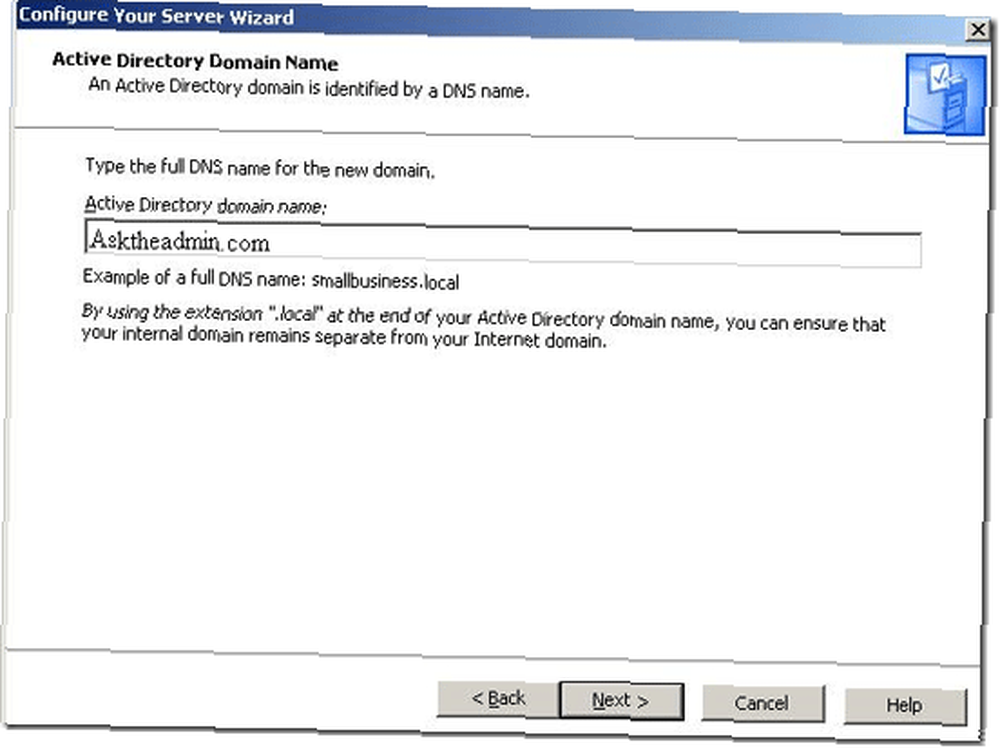
Elija su nombre con cuidado, ya que es casi imposible cambiarlo más tarde. Puedes usar la extensión .local en lugar de .com o .net para separar su dominio de una dirección de Internet. En este caso tenemos AskTheAdmin.com, que es una dirección de Internet y un dominio de directorio activo. Si solo está probando, puede usar lo que quiera. La siguiente pantalla le pide sus nombres de netbios. Puede dejarlos como predeterminados. Así es como las máquinas más antiguas verán su computadora y nombre de dominio.
Ahora veremos cómo quiere manejar la resolución de nombres. Cuando configura a sus clientes para usar su nuevo servidor DNS interno, tiene una opción de qué hacer con las solicitudes de nombres de Internet como www.makeuseof.com. Si elige reenviar consultas a otro servidor, puede usar el servidor DNS de su ISP para permitir que se resuelvan los sitios web. Si tu eliges no su servidor DNS no devolverá direcciones web y es posible que no pueda navegar por Internet.
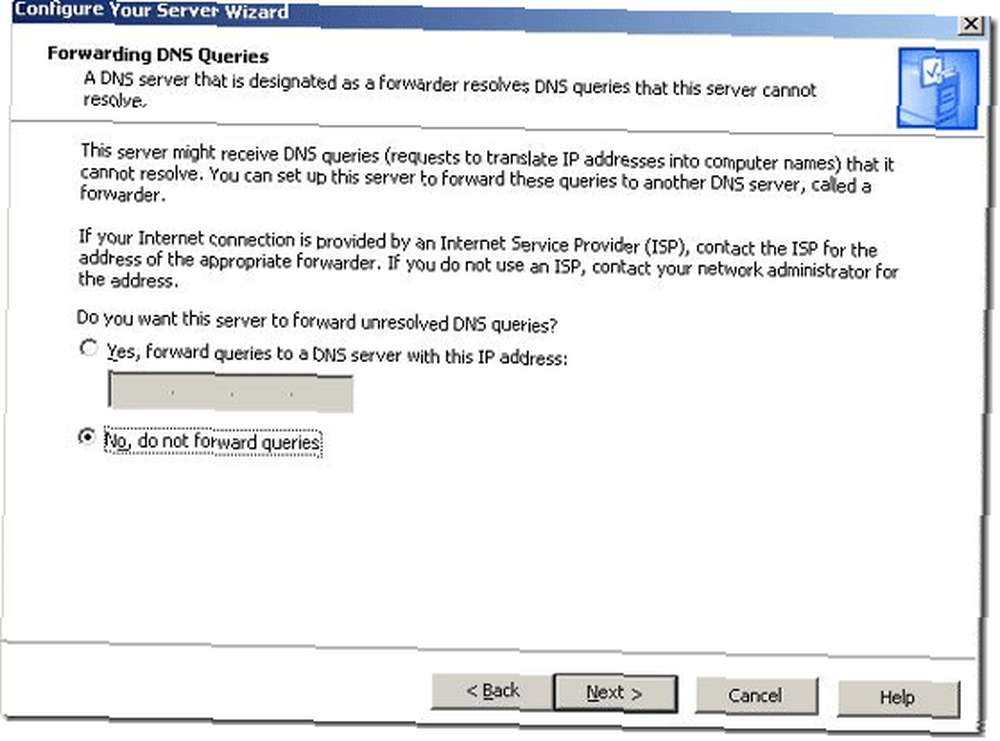
Hacer clic próximo y continuar Se le pedirá que inserte sus medios de Windows 2003 Server y luego verá esta pantalla que le indica que está completo.
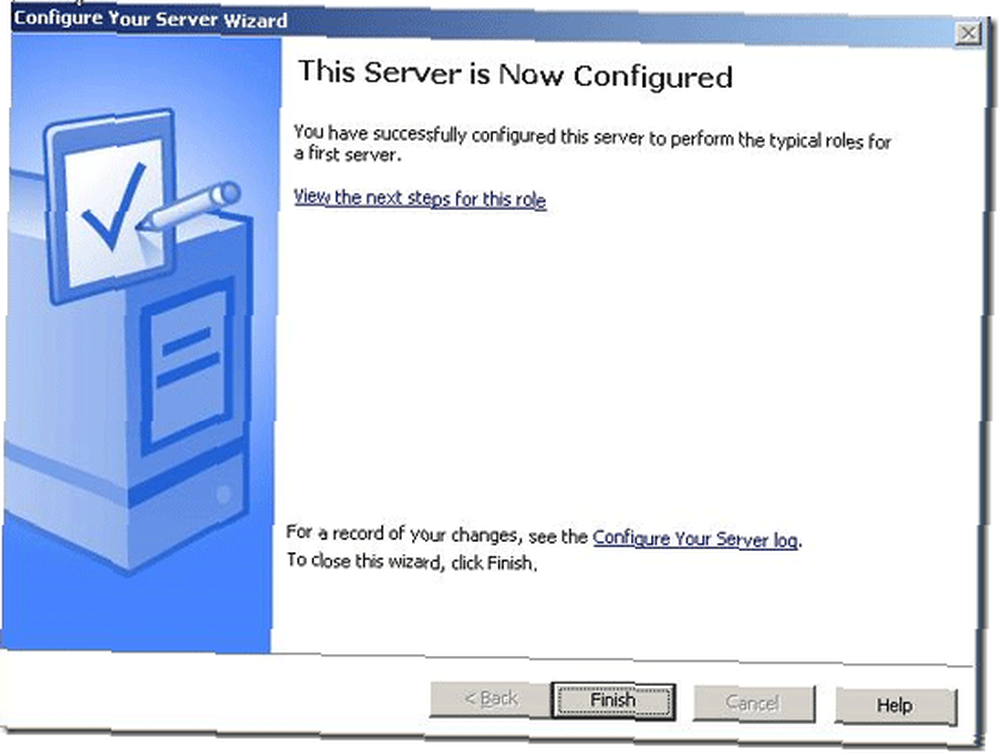
Ahora puede reiniciar su servidor y comenzar a configurar a sus usuarios usando el nuevo acceso directo en su menú de inicio llamado Usuarios de Active Directory y computadoras como esta:
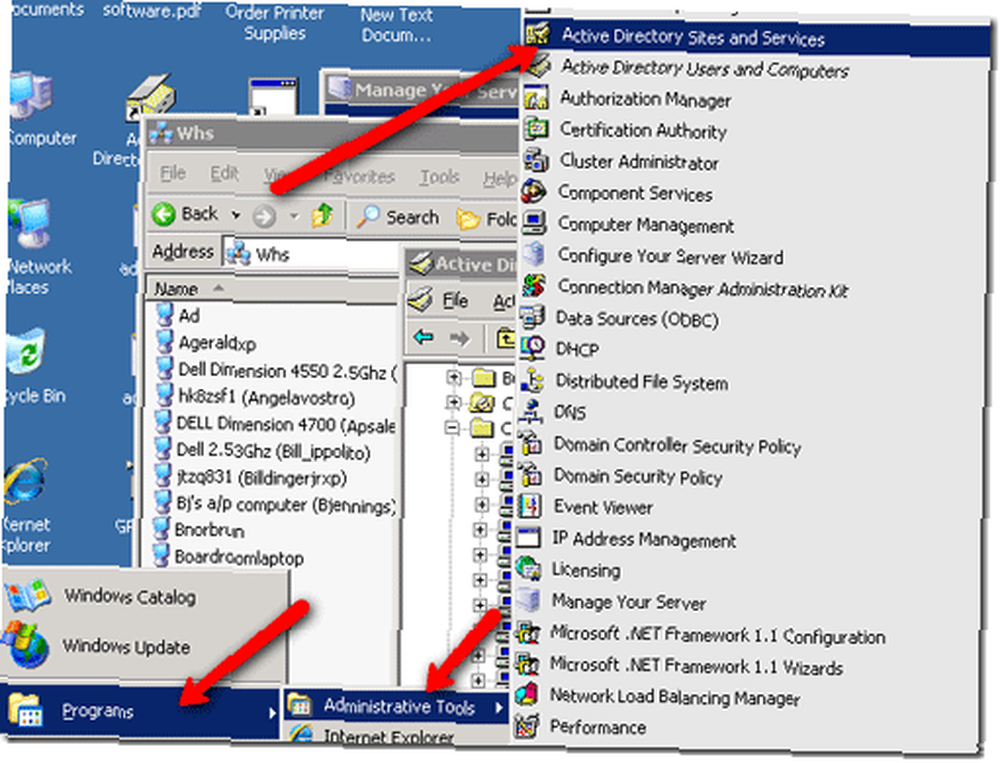
Eso te llevará a esta consola:
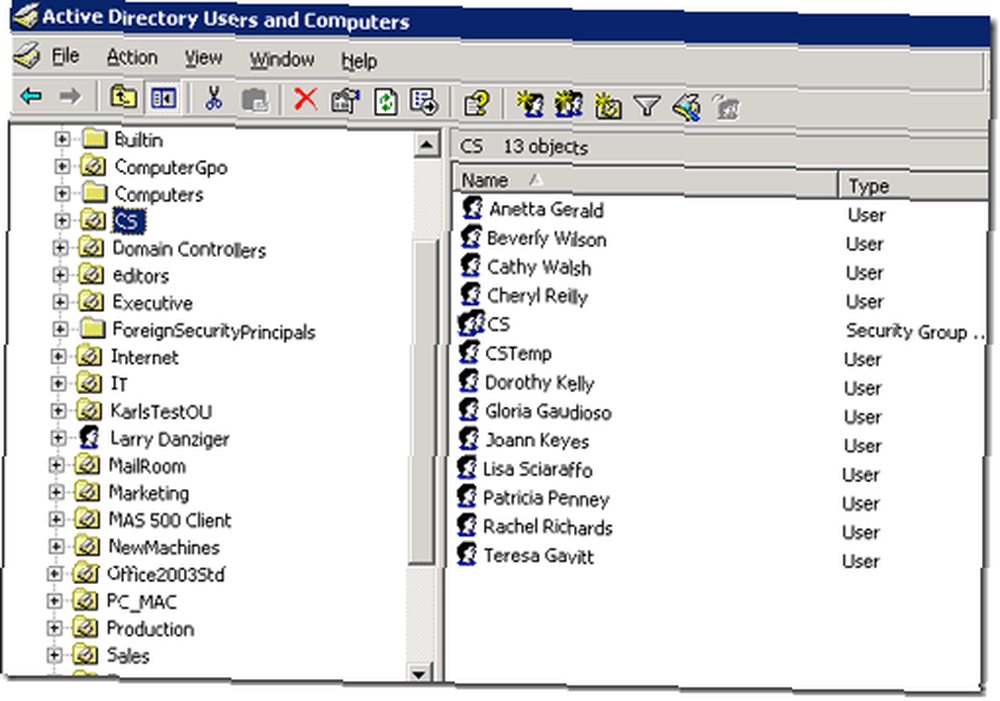
Puede configurar una política de grupo o “reglas” para cada una de sus unidades organizativas (OU) y ese es un nombre elegante para las carpetas de la izquierda. Puede hacer clic derecho en cualquier carpeta y elegir propiedades ““> política de grupo ““> abierto para configurarlo Nos adentraremos más en lo que puede hacer con su dominio y política de grupo en publicaciones futuras.
Avíseme si tiene problemas o necesita ayuda con otros aspectos de Active Directory y la política de grupo.











